Интернет-тренажеры в сфере образования
Руководство пользователя
Особенности работы с системой «Интернет-тренажеры в сфере образования» в зависимости
от категории пользователя и от режима тестирования
Для начала сеанса тестирования в системе «Интернет-тренажеры в сфере образования» достаточно зайти на сайт www.i-exam.ru и выбрать пункт меню «ВХОД в систему тестирования» либо нажать одноименную кнопку, расположенную в правом верхнем углу страницы.


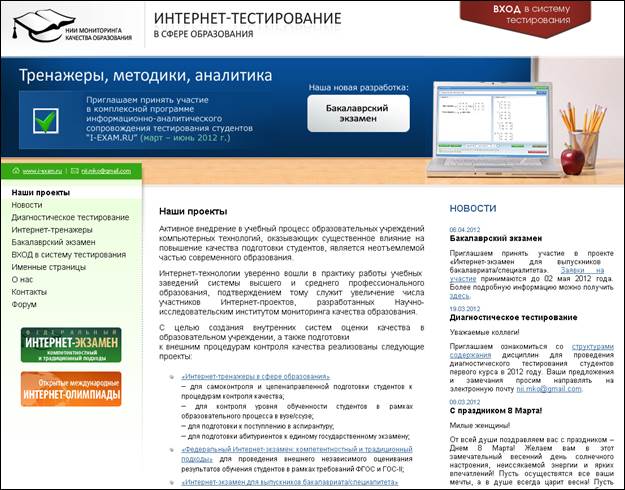
Рисунок 1 – Главная страница сайта www.i-exam.ru
В зависимости от категории пользователя в системе «Интернет-тренажеры в сфере образования» существуют разные уровни доступа (рисунок2):

Рисунок2 – Вход в систему «Интернет-тренажеры
в сфере образования»
При работе с системой «Интернет-тренажеры в сфере образования» выделяют два режима для самоподготовки учащихся:
§ «Обучение»;
§ «Самоконтроль».
Режим «Обучение» предназначен для осмысления
и закрепления пройденного материала по дисциплине,
а также для формирования знаний, умений и навыков учащихся.
В режиме «Самоконтроль» предоставляется возможность проверить себя в условиях, максимально приближенных к реальному контрольному тестированию.
Режим «Самоконтроль» отличается от режима «Обучение»:
· отсутствием текста правильного решения и подсказок в случае выбора неправильного варианта ответа;
· наличием ограничения по времени сеанса тестирования, что создает условия, максимально приближенные к реальному контрольному тестированию.
Результаты выполнения теста становятся доступны учащемуся сразу после завершения сеанса тестирования.
Для получения доступа ко всему перечню дисциплин требуется использовать ключ:
Ключ к системе доступа для работы в интернет-тренажерах ВПО - 153038tt1480
СПО - 153628tt51480
Шаг 2. Выбор параметров тестирования
Для начала сеанса тестирования в диалоговом окне «Интернет-тренажеры. Выбор параметров тестирования» необходимо:
1) выбрать в раскрывающемся списке интересующую специальность:

2) указать дисциплину для тестирования:
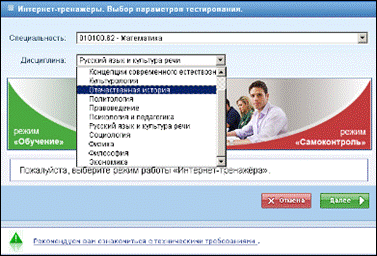
3) определить режим тестирования («Обучение» или «Самоконтроль»), щелкнув мышью по изображению требуемого режима:

4) нажать кнопку  .
.
В окне «Информация о тесте» с помощью переключателя (если он активен) необходимо выбрать уровень сложности («для начинающих», «базовый» или «повышенный»). Для исключения из теста отдельных тематических разделов нужно отжать галочки в соответствующих чекбоксах (CheckBox):


Рисунок18 – Выбор параметров тестирования
Шаг 3. Переход к сеансу тестирования
Для того чтобы перейти к сеансу тестирования, требуется нажать кнопку  (рисунок18).
(рисунок18).
При этом студент имеет возможность познакомиться
с основными правилами тестирования (рисунок19). Для этого ему достаточно нажать на кнопку 
в окне «Информация о тесте» (рисунок18) или 
в диалоговом окне сеанса тестирования (рисунок20).
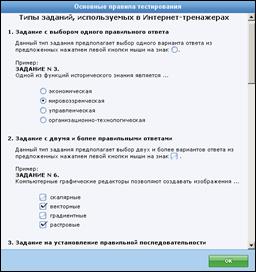
Рисунок19 – Правила тестирования
Диалоговое окно сеанса тестирования имеет вид:

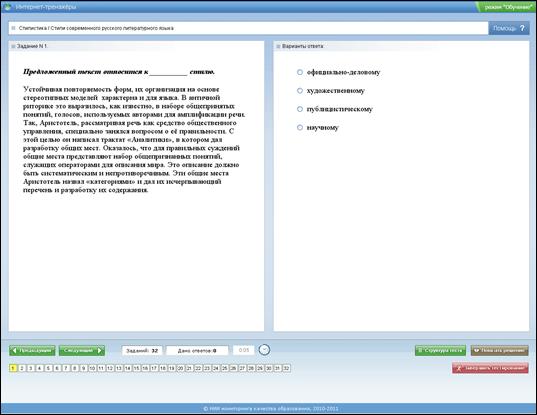
Рисунок20 – Диалоговое окно сеанса тестирования
Нажав кнопку  , студент получает доступ
, студент получает доступ
к структуре выполняемого им теста (рисунок21).
Для перехода к тестовому заданию интересующей темы достаточно щелкнуть мышью на названии этой темы.
Щелчок мыши по пиктограмме  позволяет отобразить/скрыть часы, показывающие время, прошедшее
позволяет отобразить/скрыть часы, показывающие время, прошедшее
с момента начала выполнения теста.
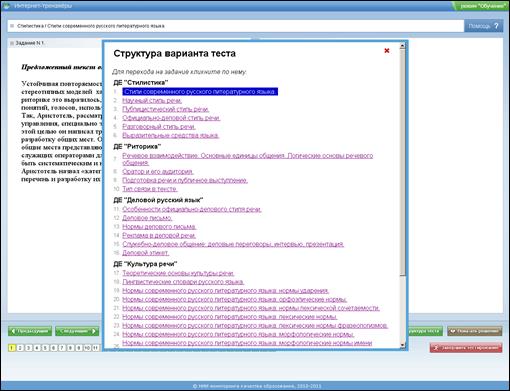
Рисунок 21 – Структура выполняемого студентом теста
В режиме «Обучение» в случае выбора студентом неправильного варианта ответа появляется подсказка следующего вида:

Рисунок 22 – Появление подсказки в случае выбора
неправильного варианта ответа
Кроме того, в режиме «Обучение» при возникновении затруднений с выбором ответа существует возможность ознакомиться с правильным решением тестового задания. Для этого следует нажать кнопку  :
:


Рисунок 23 – Появление текста решения задания